-Метки
Прости автобус боль боль. вены воспоминания. город гороскл гулянка диета дружба дурость жесты жизнь жизнь воспоминания отношения здоровье зеркало игра изречения кошмар! кровь кулинария люблю любовь макияж музыка одиночество отдых отношения отпусти плач поезд покупки похудеть похудеть диета поцелуй пусто пьянка разговор ревность скучно тортик учёба флуд. фото чувства чужая жизнь эмоции я люблю яга
-Рубрики
- плюшевая жизнь... (16)
- бешеная табуретка... (14)
- чужие мысли (9)
- лирика (9)
- тронуло... (6)
-Музыка
- Noize MC - Выдыхай
- Слушали: 1281 Комментарии: 1
- Полина Гагарина и Ирина Дубцова....
- Слушали: 16203 Комментарии: 0
- Бумбокс и Надин - Не знаю
- Слушали: 1692 Комментарии: 0
- помеха справа - игры с огнём
- Слушали: 10 Комментарии: 0
- NTL- разбитые сердца
- Слушали: 384 Комментарии: 0
-Я - фотограф
на крыше
-Подписка по e-mail
-Поиск по дневнику
-Интересы
автобусы по утрам анимэ архитектура б орьба_с_ленью бред готика детство диеты дизайн дисней дружба духовность жж живопись журналистика загадочное и т.д. игра интелект искренность
-Постоянные читатели
-Сообщества
Участник сообществ
(Всего в списке: 12)
-Аниме_Манга-
Умные__мысли
Новосибирск_
Сфера_Любви
Манга_Мания
ГАЛЕРЕЯ_КАРТИНОК_ДЛЯ_ВСЕХ
Спасусь_таблетками
ПИАР_дневников
Аниме_галерея
НЕ_ЖРАТЬ
otdam_darom_nsk
Наша_манга
Читатель сообществ
(Всего в списке: 4)
АвКи_дЛя_Вас
Убей_Критика
Photoshopinka
This_is_Erotic
-Статистика
Без заголовка |
Цитата сообщения -Driada-
внимание выкладывается урок-анимация мигание.
в этом уроке будет рассмотрен один из методов получения мигания на автатаре.вы силу темы урока автор оставляет за собой право не объяснять как анимировать аватары в фотошопе.потому чо уроков и так на эхту тему предостаточно в интернете рассмотрим всего лишь нару полезных функций фотошопа для обработки изображений.и так начнем и открываем нужное изображение в фотошопе и выедляем ту часть изображения,котрую хотим анимировать то есть применить к ней эффект мигания...скрин 1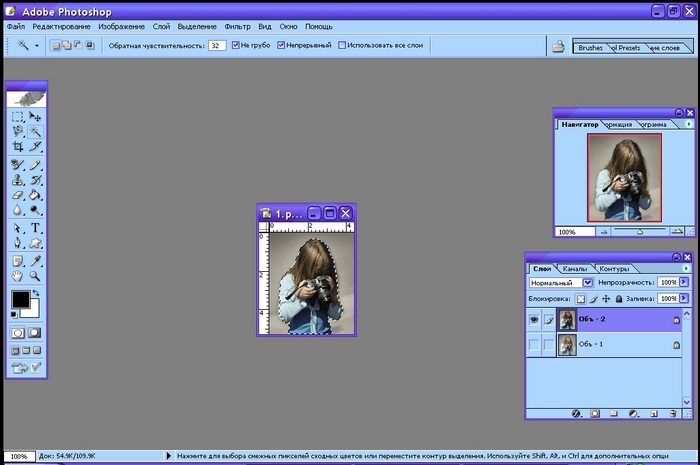 теперь жмем Ctrl-j внимание не забудьте,что горячие клавиши работают только на английской раскладке.это команда позволяет дублировать выделенную область на новый слой и так имеем 2 рабочих слоя один основной и тот которых хотим сделать с эффектом.(тот что с низу это я всегда дублирую в запасном слое оригинал,чтобы его ненароком безвозвратно не испортить)имеем два слоя скрин 2
теперь жмем Ctrl-j внимание не забудьте,что горячие клавиши работают только на английской раскладке.это команда позволяет дублировать выделенную область на новый слой и так имеем 2 рабочих слоя один основной и тот которых хотим сделать с эффектом.(тот что с низу это я всегда дублирую в запасном слое оригинал,чтобы его ненароком безвозвратно не испортить)имеем два слоя скрин 2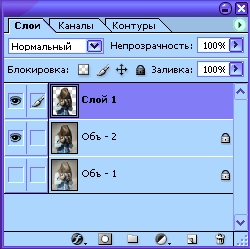 теперь перходим на слой с нужной областью и выбираем настройки цвета и насыщения или как там их я обычно нажимаю горячими клавишами Ctrl-u
теперь перходим на слой с нужной областью и выбираем настройки цвета и насыщения или как там их я обычно нажимаю горячими клавишами Ctrl-u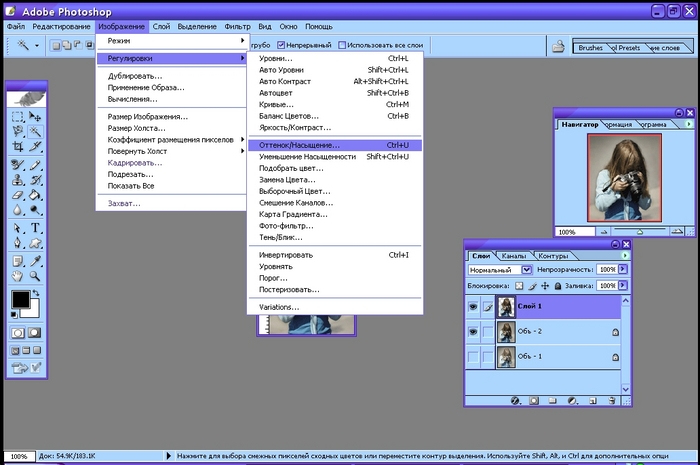 потом двигаем полузнок яркость до нужного осветления.
потом двигаем полузнок яркость до нужного осветления.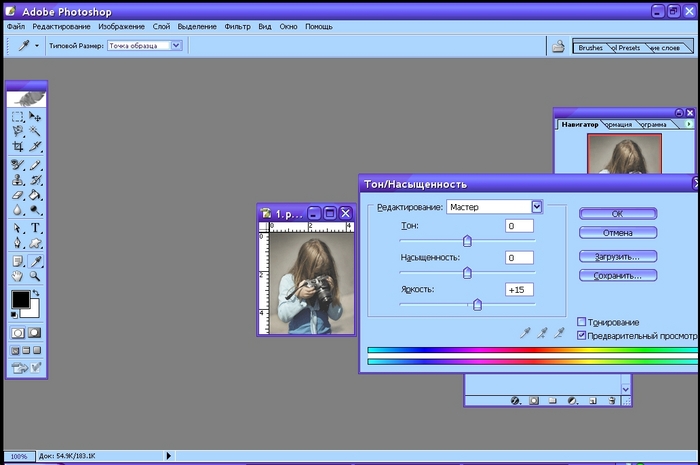 теперь имеем только 2 слоя один исходный и один с осветленной частью исходного,осталось только все это анимировать в имейджрейди или как я в ulead gif animator.моя версия ава
теперь имеем только 2 слоя один исходный и один с осветленной частью исходного,осталось только все это анимировать в имейджрейди или как я в ulead gif animator.моя версия ава

в этом уроке будет рассмотрен один из методов получения мигания на автатаре.вы силу темы урока автор оставляет за собой право не объяснять как анимировать аватары в фотошопе.потому чо уроков и так на эхту тему предостаточно в интернете рассмотрим всего лишь нару полезных функций фотошопа для обработки изображений.и так начнем и открываем нужное изображение в фотошопе и выедляем ту часть изображения,котрую хотим анимировать то есть применить к ней эффект мигания...скрин 1
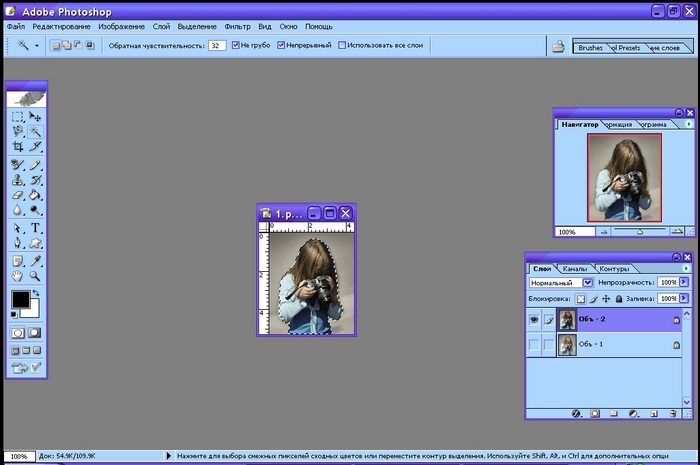 теперь жмем Ctrl-j внимание не забудьте,что горячие клавиши работают только на английской раскладке.это команда позволяет дублировать выделенную область на новый слой и так имеем 2 рабочих слоя один основной и тот которых хотим сделать с эффектом.(тот что с низу это я всегда дублирую в запасном слое оригинал,чтобы его ненароком безвозвратно не испортить)имеем два слоя скрин 2
теперь жмем Ctrl-j внимание не забудьте,что горячие клавиши работают только на английской раскладке.это команда позволяет дублировать выделенную область на новый слой и так имеем 2 рабочих слоя один основной и тот которых хотим сделать с эффектом.(тот что с низу это я всегда дублирую в запасном слое оригинал,чтобы его ненароком безвозвратно не испортить)имеем два слоя скрин 2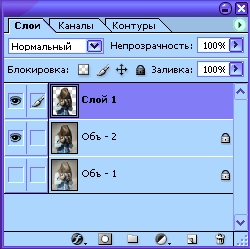 теперь перходим на слой с нужной областью и выбираем настройки цвета и насыщения или как там их я обычно нажимаю горячими клавишами Ctrl-u
теперь перходим на слой с нужной областью и выбираем настройки цвета и насыщения или как там их я обычно нажимаю горячими клавишами Ctrl-u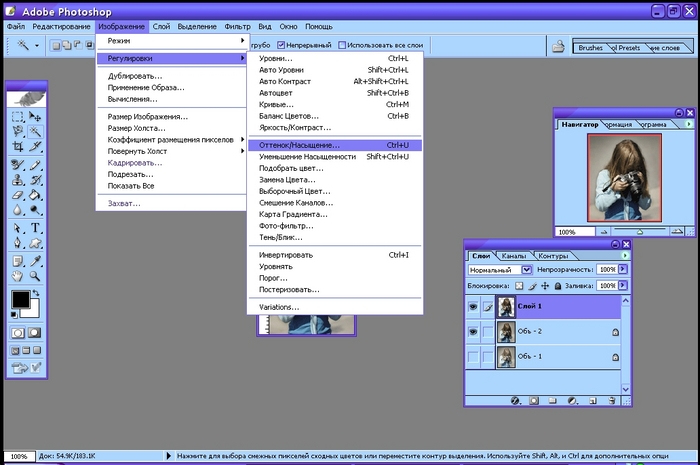 потом двигаем полузнок яркость до нужного осветления.
потом двигаем полузнок яркость до нужного осветления.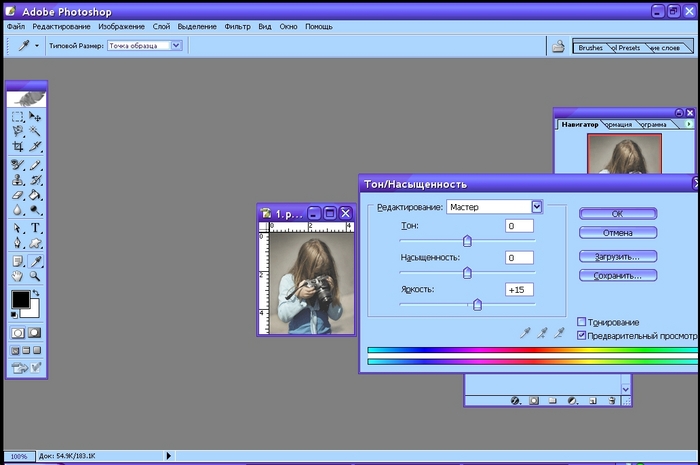 теперь имеем только 2 слоя один исходный и один с осветленной частью исходного,осталось только все это анимировать в имейджрейди или как я в ulead gif animator.моя версия ава
теперь имеем только 2 слоя один исходный и один с осветленной частью исходного,осталось только все это анимировать в имейджрейди или как я в ulead gif animator.моя версия ава

| Комментировать | « Пред. запись — К дневнику — След. запись » | Страницы: [1] [Новые] |















